Как установить мелодию на контакт в самсунг галакси s7 edge
Обновлено: 04.07.2024
Смартфон Samsung Galaxy S7 Edge 32Gb обладает базовой мелодией, которая начинает играть при поступлении входящего звонка. Многих людей стандартный сигнал раздражает, из-за чего хочется изменить мелодию звонка на Samsung Galaxy S7 Edge 32Gb. Выполнить операцию можно несколькими способами.
Через настройки
Раздел настроек любого смартфона на базе операционной системы Андроид, включая Samsung Galaxy S7 Edge 32Gb, позволяет изменить самые разные параметры. В частности, допускается изменение мелодии, которая звучит при поступлении звонка:
- Откройте настройки устройства.
- Перейдите в раздел «Звук и вибрация».
Обратите внимание, что названия некоторых пунктов меню могут отличаться в зависимости от версии прошивки. Но это никак не повлияет на процесс замены звукового сигнала, поскольку раздел настроек обладает интуитивно понятным интерфейсом, а при желании можно воспользоваться поисковой строкой.
С помощью плеера
Если вы хотите поставить на телефон в качестве звонка не стандартную мелодию, а загруженную песню, то оптимальным способом выполнения операции будет обращение к встроенному плееру Samsung Galaxy S7 Edge 32Gb. Конечно, то же самое можно проделать и через настройки, однако в таком случае поиск нужной композиции будет затруднителен. Для замены звукового сигнала обратитесь к инструкции:
- Откройте стандартное приложение «Музыка».
- Найдите интересующую композицию и откройте ее.
- Нажмите на кнопку в виде трех точек.
- Выберите опцию «Установить на звонок».
Сторонние проигрыватели тоже позволяют настроить мелодию звонка по своему усмотрению. Но тогда придется убедиться, что вы заранее выдали все необходимые разрешения приложению. К примеру, без доступа к контактам или файлам плеер от стороннего разработчика заблокирует возможность установки понравившегося звукового сигнала.
Изменение мелодии контакта
Этот вариант подойдет тем, кто хочет разграничить звуковые сигналы в зависимости от того, кто совершает звонок. Стандартное приложение «Телефон» позволяет выбрать мелодию или песню для конкретного абонента. Для выполнения операции потребуется:
- Запустить приложение «Телефон».
- Перейти в список контактов.
- Открыть карточку абонента, чей номер записан в телефонной книге.
- Во вкладке «Мелодия по умолчанию» выбрать интересующую композицию.
В случае с изменением рингтона для конкретного человека нужно сделать важное уточнение. Опция замены звукового сигнала доступна только для тех абонентов, которые представлены в списке контактов. То есть настроить мелодию на незнакомый номер не получится. Предварительно его придется добавить в записную книжку.
На смартфоне компании Самсунг, да и на любом другом Андроид устройстве, имеется возможность выбрать понравившуюся мелодию и установить её в качестве основной, по умолчанию.
Это конечно же хорошо, но не всегда удобно, так как мы не можем сразу определить, кто именно нам звонит, пока не посмотрим на дисплей.
К примеру скачали в сети рингтон о маме, закрепили за её номером, как только услышим этот звук, сразу поняли кто именно звонит.
Ниже в статье, я покажу как это делается.
Внимание установить рингтон, можно только на контакт сохранённый в памяти телефона, если он сохранён на сим карте, сделать этого не получится.
Как установить музыку, мелодию на контакт в Самсунг
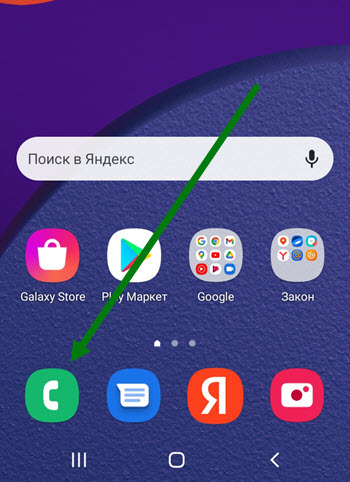
1. Открываем приложение телефон.
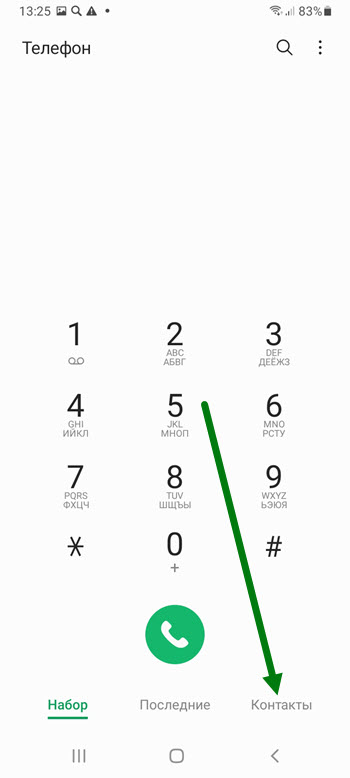
2. Переходим в соответствующий раздел.
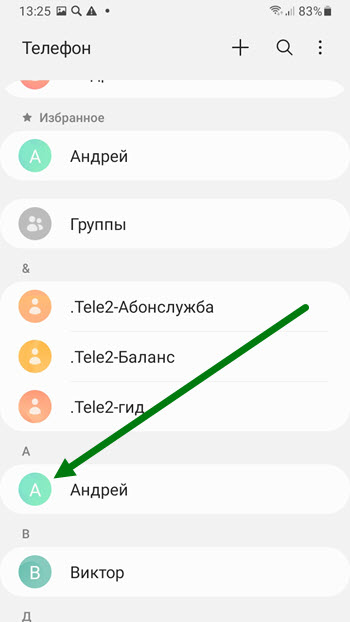
3. Находим нужного абонента и жмём на кружочек рядом с его именем.
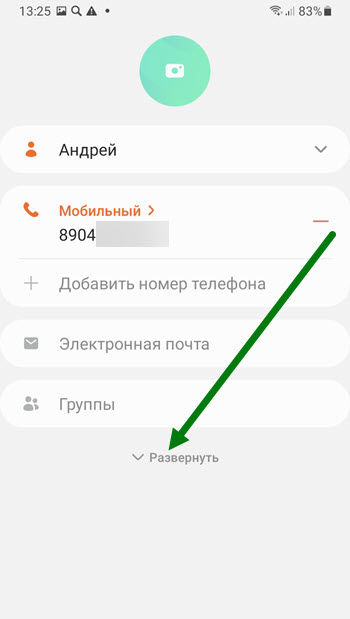
5. Разворачиваем поля с данными.
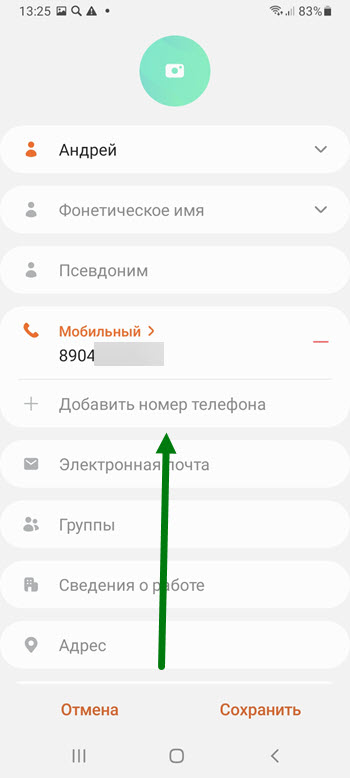
6. Свайпом вверх, открываем нижние строчки.
8. Здесь мы можем выбрать из имеющихся звуков.
9. На открывшейся странице, мы можем осуществлять поиск по четырём разделам: треки, альбомы, исполнители, папки.

Находим нужный трек и выделяем его.
11. Здесь мы видим что наш рингтон добавился в общий список и выбран.
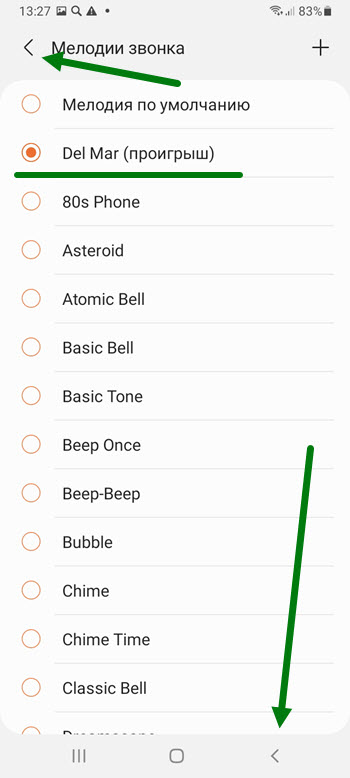
Делаем шаг назад, нажав на галочку в веху или в низу страницы.
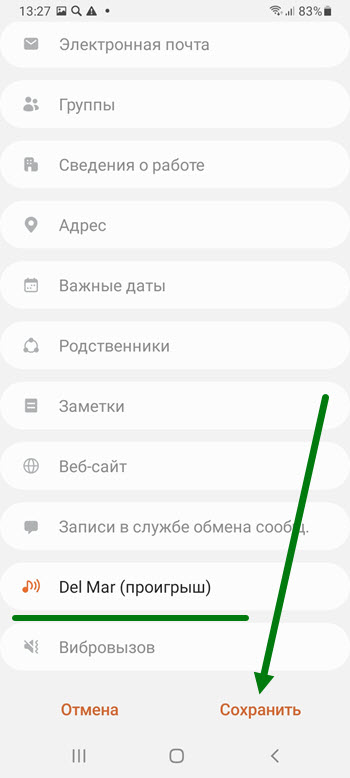
12. Сохраняем изменения.
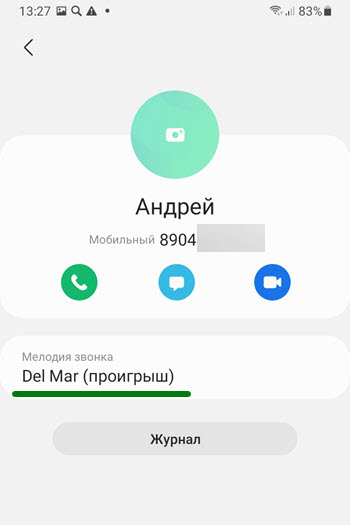
13. На этом всё, поставленная задача выполнена.
На любом телефоне Samsung на контакт можно установить собственную мелодию или рингтон. Но не все знают, а если знают, то не всегда умеют установить мелодию на контакт. Тое есть присвоить каждому контакту свою мелодию, чтобы по одному звонку можно было не глядя определить важен этот звонок или нет.
На всех современных смартфонах Samsung Galaxy можно изменить мелодию для каждого контакта без установки дополнительных программ, т.е. штатными средствами. О том, как это сделать, мы сейчас и поговорим.
Как установить мелодию на контакт

Пример приведен на телефоне Samsung Galaxy J5 (2016) с операционной системой Android 7.1.1.
Заходим в приложение «Телефон»,
и переходим на вкладку «Контакты». Находим нужный контакт и жмем по нему. Под контактом откроется меню, в котором жмем по значку «Сведения» (английская маленькая буква «I» в кружочке).
Наверху жмем ссылку «Изменить».
На смартфонах с операционной системой Android 9 кнопка «Изменить» находится внизу.
На вкладке «Телефон» спускаемся в самый низ и жмем по ссылке «Ещё».
На смартфонах с операционной системой Android 9 внизу экрана жмем ссылку «Развернуть».
В следующем окне находим строку «Мелодия звонка» и жмем по ней. Откроется окно с различными мелодиями.
Выбираем мелодию и устанавливаем на неё переключатель. После этого возвращаемся на предыдущий экран.
И в самом верху справа жмем кнопку «Сохранить».
На смартфонах с операционной системой Android 9 кнопка «Сохранить» находится внизу.
Теперь у этого контакта будет та мелодия, которую вы ему установи, а у всех остальных, та которая была до этого.
Точно таким же образом вы можете изменить мелодию всем остальным контактам.
Видео «Как установить мелодию на контакт в телефоне Samsung Galaxy»
Как установить свою мелодию на контакт Samsung Galaxy
Загрузить свои рингтоны мелодии на телефон Samsung Galaxy можно при помощи заранее установленного файлового менеджера (например, Solid Explorer) или подключив телефон к компьютеру кабелем USB для зарядки. Рассмотрим более простой способ – загрузка рингтонов с компьютера через кабель USB.
Мне он больше нравится, т.к. не надо загружать дополнительное программное обеспечение.
Загружаем рингтоны с компьютера на телефон
Можно скачать рингтоны с интернета на компьютер, а уже потом перенести их на телефон при помощи кабеля USB, который служит для зарядки телефона.
Подключаем один разъем кабеля к телефону, а второй к USB-разъему компьютера.
Переходим в «Проводник» компьютера. Для этого открываем папку «Этот компьютер» (в Windows 10), или «Компьютер» (в Windows 7).
Находим в блоке «Устройства и диски» свой смартфон и открываем эту папку.
Потом открываем папку «Phone».
Далее открываем папку «Notifications». Она находится в следующих папках: -Android-media- com.google.android.talk- Notifications. Загружаем подготовленные рингтоны в эту папку. Файлы лучше копировать и вставлять.
У вас путь к этой папке может отличаться, например на Samsung Galaxy S3 полный путь выглядит так: storage/sdcard0/Notifications
Все рингтоны (мелодии) должны быть на телефоне, а не на сим-карте. В бюджетных смартфонах установить мелодию на контакт можно только при помощи дополнительных программ типа Rington Maker.
Как установить свою музыку на контакт
Свои рингтоны устанавливаются немного по-другому. Заходим в приложение «Телефон»,
и переходим на вкладку «Контакты». Находим нужный контакт и жмем по нему. Под контактом откроется меню, в котором жмем по значку «Сведения» (английская маленькая буква «I» в кружочке).
Наверху жмем ссылку «Изменить».
На смартфонах с операционной системой Android 9 кнопка «Изменить» находится внизу.
На вкладке «Телефон» спускаемся в самый низ и жмем по ссылке «Ещё».
На смартфонах с операционной системой Android 9 внизу экрана жмем ссылку «Развернуть».
В следующем окне находим строку «Мелодия звонка» и жмем по ней. Откроется окно с различными мелодиями.
Спускаемся в самый низ окна и жмем на ссылку «Добавить с телефона».
На следующем экране будет три вкладки: «Треки», «Альбомы» и «Артисты». Находим в них нужный трек, выделяем его и жмем наверху справа кнопку «Готово».

Устанавливать индивидуальную мелодию можно только на контакты, сохраненные в телефоне. Если номера вашей телефонной книги находятся на SIM-карте, сначала импортируйте их. О том, как это сделать на устройстве Samsung, подробно написано в другой статье на нашем сайте.

Способ 1: Стандартное ПО
Закрепить уникальный рингтон за конкретным абонентом на устройстве фирмы Самсунг без установки дополнительного программного обеспечения можно через приложение «Контакты».
- Открываем телефонную книгу, выбираем нужный контакт, а когда откроется его «Меню», нажимаем «Изменить» на нижней панели.


Либо устанавливаем свою мелодию. В данном случае найдем ее в памяти устройства с помощью файлового менеджера, но подгрузить трек можно даже из облачного сервиса. Жмем иконку «Добавить» в правом верхнем углу, выбираем приложение для поиска песни,


Способ 2: Стороннее ПО
В Google Play Маркете есть софт, который предлагает чуть более функциональное решение поставленной задачи. Рассмотрим этот способ на примере двух типов приложений – музыкального проигрывателя и редактора мелодий.
Вариант 1: Samsung Music
Не каждый проигрыватель позволяет устанавливать мелодию на контакт, но конкретно это приложение разработала компания Samsung, поэтому оно максимально оптимизировано для этих устройств. Плеер не устанавливается по умолчанию, но его можно загрузить из Гугл Плей Маркета или Galaxy Store.
-
Запускаем Samsung Music и ищем нужную композицию. Для этого можно использовать специальную панель с категориями.

В нашем случае воспользуемся поиском. Тапаем соответствующую иконку, находим трек, вызываем контекстное меню




Вариант 2: Редактор мелодий
Прикладные программы такого типа представляют собой более гибкий инструмент для редактирования звуковой дорожки. Помимо этого, некоторые из них предлагают дополнительные возможности, например, эффект «Усиления/затухания звука» и прочее. Создадим мелодию и поставим ее на контакт с помощью Ringtone Maker and MP3 cut.
-
Запускаем ПО и тапаем «Рингтон». При первом запуске приложению потребуется просканировать всю музыку в телефоне. Нажимаем «Поиск».

После сканирования в поле поиска вводим название композиции (или ищем ее в общем списке), открываем контекстное меню, выбираем «Изменить»



В графе «Тип» выбираем «Рингтон»,

тапаем «Сохранить», затем «Назначить для контакта»



Отблагодарите автора, поделитесь статьей в социальных сетях.

Персонализация мелодии вызова на телефонах Samsung – весьма удобная и практичная функция. Особенно полезна она тем пользователям, кто получает множество звонков ежедневно, позволяя быстро узнавать, кто именно им звонит. Теперь мы точно знаем, когда нужно сразу взять трубку, а когда никуда не спешить. Особенно при наличии целого вороха дел. Каким же образом на телефоне Самсунг поставить нужную мелодию на определенный контакт, и что нам для этого понадобится? Расскажем об этом в нашем материале.
Что нужно знать об установке мелодии на контакт на Самсунге
Как известно, алгоритм настройки рингтона на отдельный контакт в Samsung напрямую зависит как от модели конкретного телефона, так и от версии ОС Андроид. Тем не менее при добавлении нового номера в нашу телефонную книгу рекомендуется сохранять его не на сим-карту, а на телефон, в Гугл Аккаунт или Самсунг Аккаунт .
Сохраняйте контакт на телефон или в аккаунтах Гугл и СамсунгВ этом случае вы точно получите возможность добавить к контакту выбранную вами музыку. А не будете безуспешно искать опцию добавления оной в настройках нужного контакта (особенно в случае ранних моделей гаджетов Самсунг).
Кроме того, если вы захотите добавить свою мелодию для звонка (а не использовать системную), тогда позаботьтесь, чтобы добавляемый вами файл имел соответствующее формат (обычно mp3, m4a и др.). Путь к такому файлу нужно будет вручную указать в настройках вашего телефона. Или поместить данный файл в папку « Notifications » памяти телефона. Где на некоторых моделях телефонов Samsung хранятся нужные рингтоны.
На некоторых моделях рингтоны хранятся в папке NotificationДавайте разберём все способы для телефона Самсунг, которые помогут вам поставить уникальный рингтон на отдельного абонента.
Как поставить рингтон на номер в ранних телефонах Samsung
В ранних моделях телефонах Samsung добавить музыкальный трек к отдельному контакту можно с помощью следующих операций:
- Запустите приложение « Телефон » и перейдите в подраздел « Контакты »;
- Добавьте новый контакт на « Устройство » (телефон) или выберите редактирование уже существующего;
- Выберите « Мелодия звонка »;
Читайте также:

